- هل يفتح متصفحك تلقائيًا مواقع إعلانية؟ هناك احتمال كبير أن يكون جهاز الكمبيوتر الخاص بك مصابًا ببرامج ضارة.
- لا تقلق لأن لدينا جميع الإصلاحات المناسبة لك أدناه.
- في حين أن برامج الإعلانات المتسللة نفسها مزعجة أكثر من كونها خطيرة ، إلا أنها يمكن أن تكون حاملة للبرامج الضارة المخفية. ابق محميًا مع هؤلاء أفضل أدوات إزالة PUP.
- استكشف مركز المتصفحات بالإضافة إلى اكتشاف المزيد من النصائح المفيدة حول كيفية تحسين تفاعلك مع شبكة الويب العالمية.

- الترحيل السهل: استخدم مساعد Opera لنقل البيانات الخارجة ، مثل الإشارات المرجعية وكلمات المرور وما إلى ذلك.
- تحسين استخدام الموارد: يتم استخدام ذاكرة RAM الخاصة بك بشكل أكثر كفاءة من المتصفحات الأخرى
- خصوصية محسّنة: شبكة VPN مجانية وغير محدودة مدمجة
- لا توجد إعلانات: تعمل أداة Ad Blocker المدمجة على تسريع تحميل الصفحات وتحمي من استخراج البيانات
- صديقة للألعاب: Opera GX هو أول وأفضل متصفح للألعاب
- تنزيل Opera
إذا وجدت أن الخاص بك المتصفح يفتح تلقائيًا مواقع ويب إعلانية ، فمن المحتمل جدًا أن يكون جهاز الكمبيوتر الخاص بك مصابًا ببرامج ضارة.
يمكن أن يحدث هذا النوع من الإصابة بجهاز الكمبيوتر الخاص بك إذا كنت تتصفح الإنترنت دون تثبيت أي ميزات أمان أو أدوات حظر الإعلانات ، أو إذا لم يكن البرنامج الذي تستخدمه محدثًا.
إليك كيفية وصف المستخدمين لهذه المشكلة على إجابات مايكروسوفت المنتدى:
في الآونة الأخيرة ، تم فتح مواقع الويب تلقائيًا عندما أحاول فتح مواقع الويب المعتادة أو النقر فوق ارتباط. كيف يمكنني حل هذه المشكلة؟
في هذه المقالة ، سوف نستكشف أفضل طريقة لتجنب حدوث هذه المشكلة مرة أخرى ، وكذلك كيفية إزالة أي منها ادواري برنامج من جهاز الكمبيوتر الخاص بك.
ماذا أفعل إذا فتح المتصفح الخاص بي المواقع تلقائيًا؟
1. استخدم Opera
تم إنشاء هذا البرنامج خصيصًا مع مراعاة الخصوصية عبر الإنترنت ، مما يوفر لك إعدادات خصوصية قوية جدًا وقابلة للتخصيص.
يذهب التزام Opera بتقديم أقصى درجات الحماية لسرية البيانات إلى الحد الذي يمكنك من خلاله لا تحتاج إلى عناء الحصول على برامج إضافية موجهة نحو الخصوصية لأن حل التصفح هذا يأتي مزودًا بامتداد VPN مدمج.
وبالتالي ، لا يمكنك فقط إخفاء هوية سجل التصفح الخاص بك وحماية هويتك عبر الإنترنت عن طريق تغيير عنوان IP الخاص بك ، ولكن يمكنك أيضًا التحايل على أي قيود جغرافية وأنواع أخرى من الحجب والاستمتاع بالمواقع التي يتعذر الوصول إليها أو المحتوى.
إذا كنت منبهرًا بهذه الميزة ، يجب أن تشعر بالسعادة لمعرفة أن هناك الكثير من الأشياء الأخرى من تضمين مانع إعلانات مدمج للاحتفاظ بالبرامج الإعلانية (التي يحتمل أن تكون موبوءة بالبرامج الضارة) والمتتبعات غير المرئية في شراء.
دعونا نلقي نظرة سريعة علىدلائل الميزات:
- لقطة لالتقاط الشاشة
- البحث الفوري لفتح مربع محرك البحث أعلى الصفحة
- وضع Turbo لتسريع التصفح بضغط صور ورسومات صفحات الويب
- Adblocker مدمج لزيادة السرعة وإزالة الانحرافات
- مزامنة My Flow لمزامنة الصور والروابط ومقتطفات النص والملاحظات مع الأجهزة الأخرى
- محرك يستند إلى Chromium لتثبيت ملحقات Chrome
- موقع ويب خاص بوظائف Opera الإضافية لإضافة امتدادات حصرية
⇒احصل على Opera
2. استخدم أدوات تنظيف السجل لإزالة ملفات تعريف الارتباط.
هناك حل آخر لحل مشكلات المتصفح يتضمن حذف ملفات تعريف الارتباط أو ذاكرة التخزين المؤقت من متصفحك.
لذلك ، لتنظيف جهاز الكمبيوتر الخاص بك بكفاءة وإزالة ملفات تعريف الارتباط ، هناك طريقة فعالة تتمثل في التفكير في أدوات تنظيف السجل المتخصصة التي من شأنها محو الملفات المتبقية.
لديك فرصة لتحرير متصفحك من جميع البيانات المتراكمة ، وبالتالي تحسين سرعة جهاز الكمبيوتر الخاص بك على الفور.
ومع ذلك ، من أجل مسح ملفات تعريف الارتباط الخاصة بالمتصفح وإصلاح مشكلات الإعلانات ، يجب أن تفكر في ملف أفضل أدوات تنظيف السجل.
3. قم بتمكين مانع النوافذ المنبثقة المدمج من متصفحك
- انقر على ثلاث نقاط أيقونة > تحديد إعدادات.
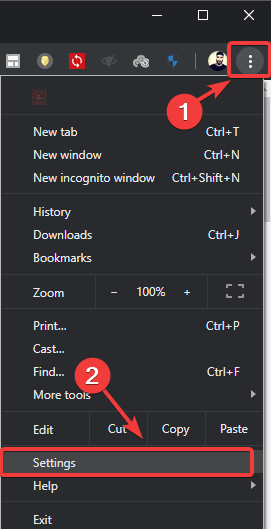
- داخل نافذة الإعدادات ، قم بالتمرير إلى أسفل وانقر فوق متقدم.
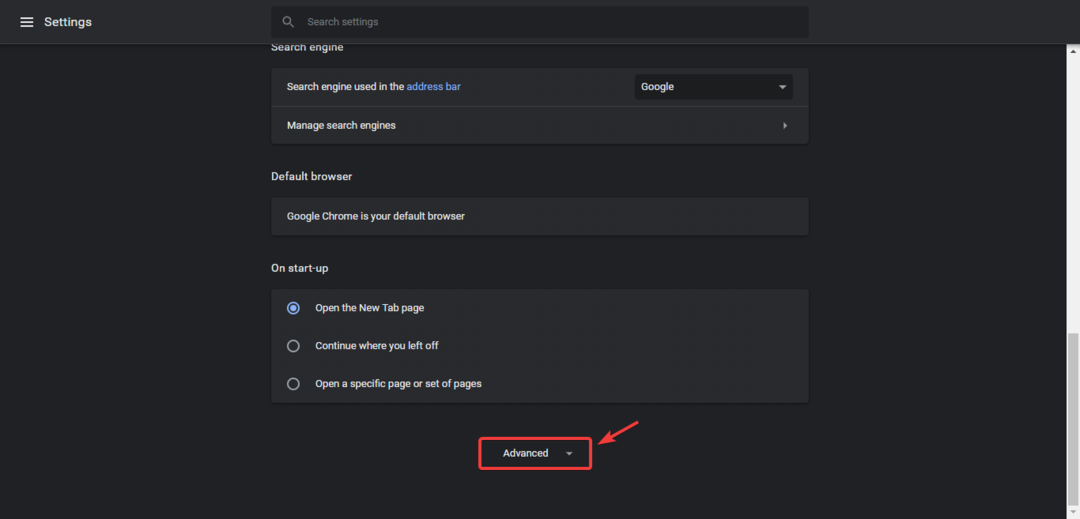
- يختار إعدادات الموقع.
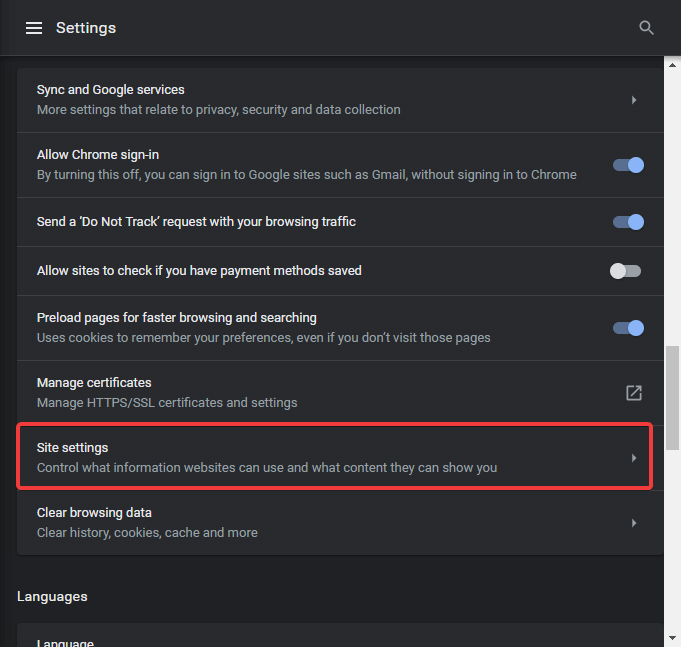
- حدد ملف إعلانات اختيار.
- تأكد من تبديل الزر إلى عن.
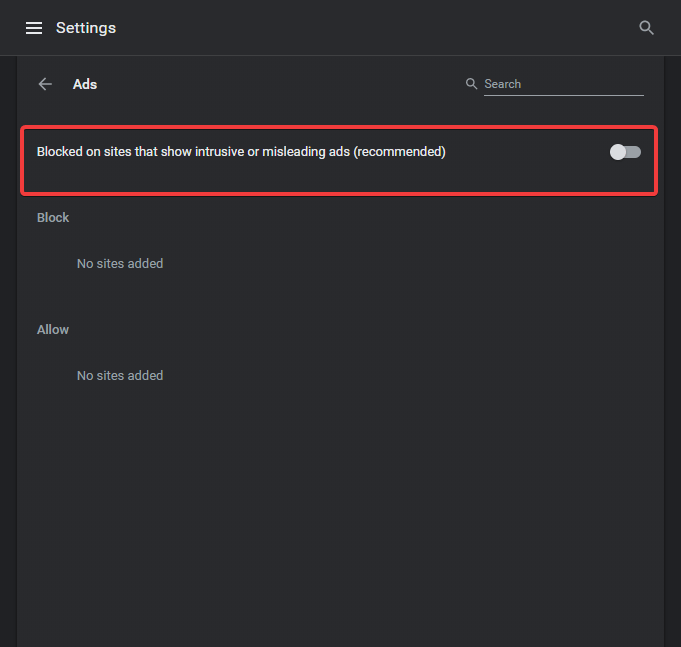
- انقر نعم وتحقق لمعرفة ما إذا كانت المواقع لا تزال تفتح الإعلانات.
في هذه المقالة ، اكتشفنا بعضًا من أفضل الطرق لمنع المتصفحات من فتح مواقع الويب تلقائيًا في نظام التشغيل Windows 10.
لا تتردد في إخبارنا إذا كان هذا الإصلاح قد ساعدك باستخدام قسم التعليقات أدناه.
 هل ما زلت تواجه مشكلات؟قم بإصلاحها باستخدام هذه الأداة:
هل ما زلت تواجه مشكلات؟قم بإصلاحها باستخدام هذه الأداة:
- قم بتنزيل أداة إصلاح الكمبيوتر تصنيف عظيم على TrustPilot.com (يبدأ التنزيل في هذه الصفحة).
- انقر ابدأ المسح للعثور على مشكلات Windows التي قد تتسبب في حدوث مشكلات بجهاز الكمبيوتر.
- انقر إصلاح الكل لإصلاح المشكلات المتعلقة بالتقنيات الحاصلة على براءة اختراع (خصم حصري لقرائنا).
تم تنزيل Restoro بواسطة 0 القراء هذا الشهر.


